După un timp, fiecare dintre noi a plictisit fundalul desktopului. Trebuie să o schimbăm din când în când. Dar, la urma urmei, puteți seta schimbarea automată a imaginii de fundal. Și obișnuiți-vă cu ei nu au timp, și de mult timp nu va trebui să se schimbe.
Puteți seta modificarea automată a imaginilor utilizând diverse programe, pe care le considerăm acum.
Deoarece unele utilitare ale sistemului de operare se modifică odată cu schimbarea sistemului de operare, variantele pentru ultimele trei versiuni de sisteme de operare vor fi prezentate mai jos.
Pentru a apela utilitarul utilitar, mergeți la "Personalizare", al cărui element se află în meniul desktop.
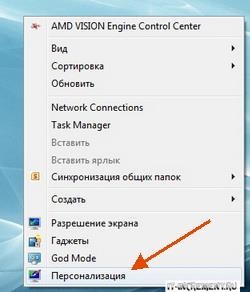
Apoi, selectați fila numită "Fundal desktop".
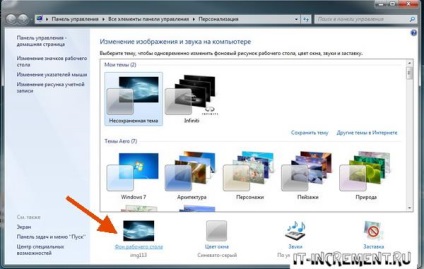
În fereastra nouă, selectați imaginile care vă plac, pe care doriți să le vedeți pe desktop. Poate specifica timpul de schimbare a imaginii și bifați caseta astfel încât să se schimbe în ordine aleatorie.
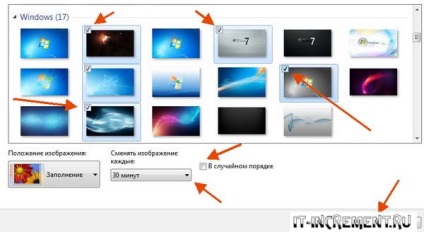
Puteți adăuga mai multe fotografii selectând dosarul în care se găsesc acestea.
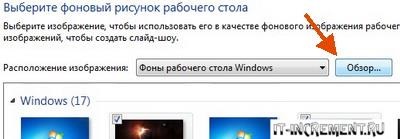
Schimbarea automată a imaginii de fundal în Windows 10
Din nou, accesați "Personalizare" și faceți clic pe fila "Fundal", ca în versiunile anterioare.
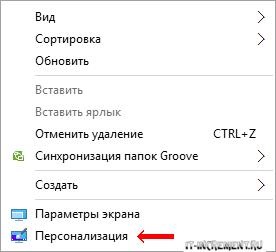
Apoi selectați elementul "Slideshow". Selectați imaginile specificând dosarul dorit. Apoi, specificați intervalul de modificări ale fotografiei. Dacă toate imaginile au dimensiuni diferite, specificați modul în care acestea trebuie plasate.
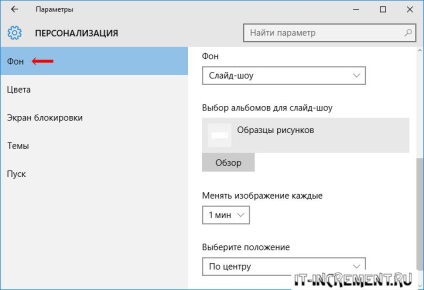
Aceasta este, în cea mai recentă versiune a adăugat o altă caracteristică - plasarea de tapet, care se schimba automat.
Dacă nu aveți elementul "Personalizare", utilizați instrumentele speciale descrise mai jos.
Pentru a începe, trebuie să vă înregistrați pe site-ul de mai sus.
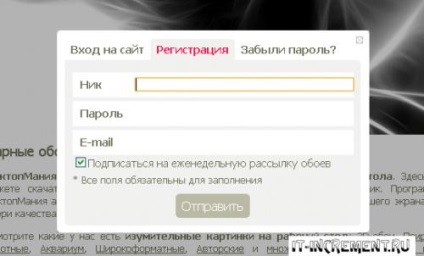
Apoi puteți alege imaginea de fundal dorită. Toate acestea sunt împărțite pe subiect. În plus, există o funcție pentru căutarea după culoare.
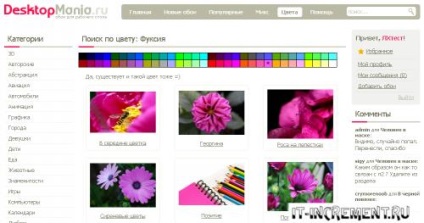
Dând clic pe orice imagine, serviciul oferă să descarce utilitarul, care ar trebui făcut.
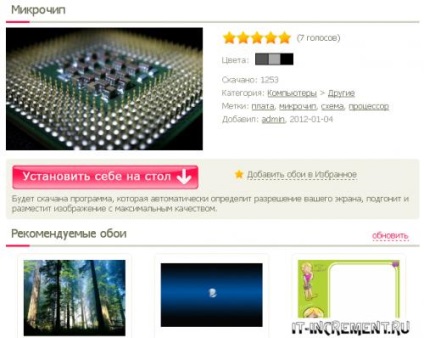
După setare, specificați setările pentru schimbarea imaginii de fundal. După cum puteți vedea, puteți, de asemenea, să vă conectați imaginile selectând dosarul dorit. Sau încărcați imediat fotografiile de pe favorite pe site.

Aceasta înseamnă că nu este nevoie să descărcați o imagine pe care ați plăcut-o. Puteți să-l adăugați la preferințele dvs. cu un singur clic și, după un timp, îl veți vedea pe ecranul computerului.
Auto Wallpaper Changer
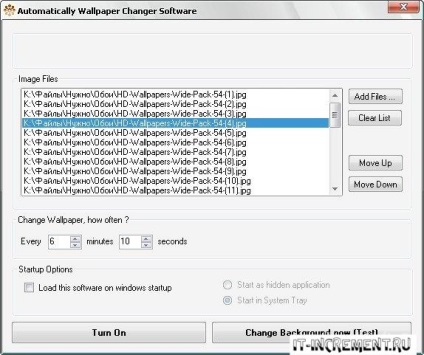
După descărcarea utilitarului, acesta se va deschide imediat, gata de utilizare. Aceasta înseamnă că nici o instalație nu ar trebui efectuată.
În el puteți crea albume tematice, din care utilitarul va face imagini pentru schimbări. Puteți să le descărcați de pe același site ca și programul. Ele sunt împărțite în secțiuni tematice și chiar subsecțiuni, ceea ce simplifică foarte mult căutarea.
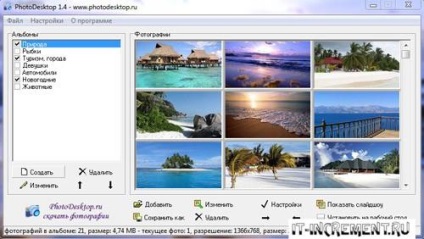
În meniul "Setări" puteți personaliza modificarea tapetului: interval, metoda de ieșire și așa mai departe. În plus, utilitarul oferă o ieșire calendar pe desktop, care poate fi editată pentru a vă potrivi gustului.

Ar trebui să țineți cont de faptul că dacă extensia ecranului dvs. este mai mică decât imaginea selectată, atunci puteți să o utilizați în acest utilitar și să-l tăiați după cum doriți.

Dacă brusc o imagine se plictisește rapid, o puteți schimba imediat făcând clic pe butonul corespunzător din meniul minimizat al programului.

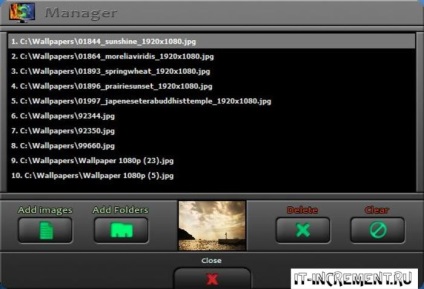

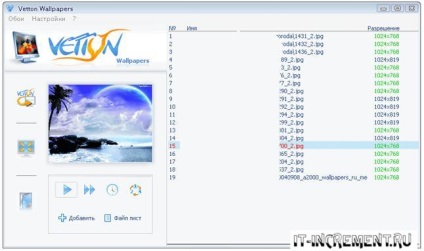
Utilitarul are aceleași setări ca și alte aplicații similare. Adevărat, aici puteți adăuga tapet direct de pe site, ceea ce îl face mult mai ușor de utilizat.
Astfel, există un număr mare de programe care pot configura schimbarea automată a imaginilor de fundal pe desktop. Alegeți ce doriți și bucurați-vă de fotografii noi și neobișnuite.